Web Sitenizi Bing Web Yöneticisi Araçlarına Nasıl Eklersiniz?
Yayınlanan: 2022-09-14WordPress sitenizi Bing Web Yöneticisi Araçları'na göndermek istiyor musunuz?
Bing, dünyanın en iyi arama motorları arasındadır. Sitenizi web yöneticisi aracına göndermek, sitenizin performansını ve anahtar kelime sıralamalarını izlemenize ve dizine ekleme sorunlarını düzeltmenize yardımcı olur.
Bu makalede, web sitelerinizi Bing Web Yöneticisi Araçları'na nasıl ekleyeceğinizi göstereceğiz.
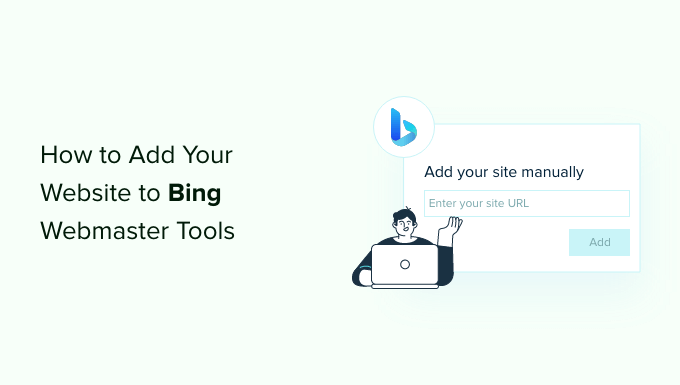
Bing Web Yöneticisi Araçları nedir?
Bing Web Yöneticisi Araçları, web sitenizi Bing arama motoru sonuçlarına eklemenize olanak tanıyan ücretsiz bir Microsoft hizmetidir.
Bu ücretsiz araç, sitenizi Bing için optimize ederek WordPress SEO'nuza yardımcı olur, böylece daha fazla trafik elde edebilirsiniz.
Web yöneticisi araçları, sitenizin performansını Bing'de izlemenize ve izlemenize yardımcı olur. İnsanların sitenizi bulmak için hangi anahtar kelimeleri kullandığını öğrenebilir, böylece içerikteki bu arama terimlerini optimize edebilir ve daha fazla trafik elde edebilirsiniz.
Ayrıca Bing'in içeriğinizi nasıl taradığını ve dizine eklediğini de görebilirsiniz. Bu, bir blog gönderisinin Bing arama sonuçlarında görünmesini engelleyebilecek dizin oluşturma sorunlarını ortaya çıkarmaya ve çözmeye yardımcı olur.
Bunun dışında, Bing Web Yöneticisi Araçları sitenizin geri bağlantılarını ve hangi web sitelerine bağlantı verdiğinizi gösterir. Ayrıca, Bing arama sonuçlarında görüntülemek istemediğiniz içeriği kaldırmanıza ve WordPress web sitenizin güvenliğini tehdit edebilecek olası kötü amaçlı yazılım veya spam sorunlarını taramanıza yardımcı olur.
Bununla birlikte, Hepsi Bir Arada SEO (AIOSEO) ve WPCode eklentisini kullanarak Bing Web Yöneticisi Araçları'na nasıl web sitesi ekleyebileceğinizi görelim. Ayrıca, web yöneticisi aracını nasıl kullanabileceğinizi ve sitenizi Google Arama Konsolundan nasıl içe aktarabileceğinizi göstereceğiz.
Kullanmak istediğiniz yönteme atlamak için aşağıdaki bağlantıları kullanabilirsiniz.
Yöntem 1: AIOSEO Kullanarak Bing Web Yöneticisi Araçlarına Web Sitesi Ekleme
Bing Web Yöneticisi Araçları'na bir web sitesi eklemenin en iyi yolu Hepsi Bir Arada SEO (AIOSEO) kullanmaktır.
WordPress için en iyi SEO eklentisidir ve teknik bilginiz veya bir uzman kiralamanız gerekmeden site arama motorlarınızı optimize etmenize yardımcı olur.
Ücretsiz olduğu ve 'Web Yöneticisi Araçları Doğrulama' özelliğini içerdiği için bu eğitim için AIOSEO Lite sürümünü kullanacağımızı unutmayın. Bağlantı yardımcısı, yönlendirmeler, video site haritaları ve daha fazlası gibi daha gelişmiş özellikler içeren bir AIOSEO Pro sürümü de vardır.
Ardından, AIOSEO eklentisini kurmanız ve etkinleştirmeniz gerekecek. Yardıma ihtiyacınız varsa, lütfen bir WordPress eklentisinin nasıl kurulacağına ilişkin kılavuzumuza bakın.
Etkinleştirdikten sonra, WordPress panonuzdan Hepsi Bir Arada SEO » Genel Ayarlar'a gidebilirsiniz. Ardından, "Web Yöneticisi Araçları" sekmesine gidin ve "Bing Web Yöneticisi Araçları" seçeneğini seçin.
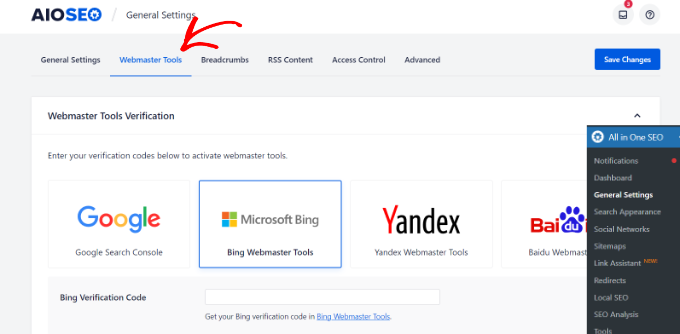
Ardından, Bing Doğrulama Kodunu girmeniz gerekecek. Web yöneticisi aracında koda nasıl erişebileceğinizi görelim.
Bing Web Yöneticisi Araçları'nda Doğrulama Kodu Nasıl Alınır
İlk olarak, Bing Web Yöneticisi Araçları web sitesini ziyaret etmeniz ve 'Başlayın' düğmesini tıklamanız gerekir.
Doğrulama işlemini tamamlamak için WordPress yönetici kontrol panelinize geri dönmeniz gerekeceğinden, Bing Web Yöneticisi Araçları web sitesini yeni bir tarayıcı penceresinde veya sekmesinde açmanızı öneririz.
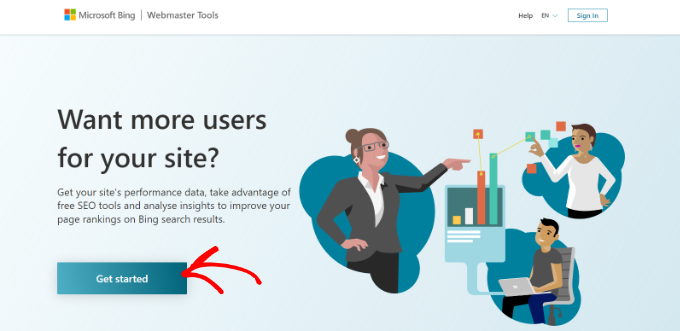
Bundan sonra, hesabınızda oturum açmanız gerekir.
Oturum açmak için Microsoft, Google veya Facebook hesaplarını kullanabilirsiniz. Web yöneticisi aracında oturum açmak için herhangi bir seçeneğe tıklayın ve e-posta adresinizi seçin.
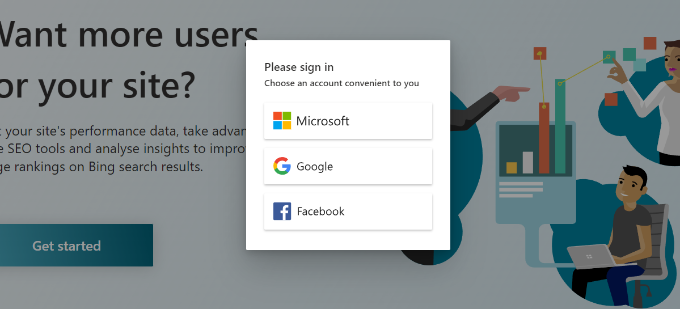
Ardından, Bing Web Yöneticisi Araçları, web sitenizi eklemek için size 2 seçenek gösterecektir.
Sitelerinizi Google Arama Konsolundan içe aktarabilir veya web sitenizi manuel olarak ekleyebilirsiniz.
Doğrulama kodunu almak için manuel yöntemi kullanacağız.
Devam edin ve 'Sitenizi manuel olarak ekleyin' bölümünün altına web sitenizin adresini girin ve ardından 'Ekle' düğmesini tıklayın.

WordPress web sitenizi eklerken, WordPress tarafından kullanılan URL'yi girdiğinizden emin olun. Bunun nedeni, Bing'in HTTP ve HTTPS'yi farklı siteler olarak görmesidir. Ayrıca alanınızın WWW ve WWW olmayan sürümlerini iki ayrı web sitesi olarak kabul edecektir.
WordPress tarafından hangi URL'nin kullanıldığını kontrol etmek için WordPress yönetici alanınıza giriş yapın ve Ayarlar » Genel'e gidin. Ardından, 'Site Adresi (URL)' alanında bağlantıyı arayın.
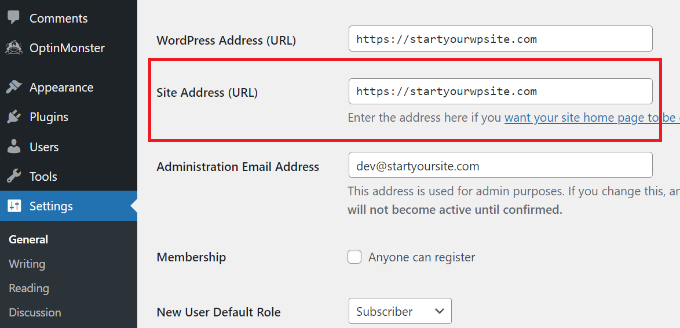
Bu web sitesi URL'sini Bing Web Yöneticisi Araçları'na eklediğinizde, sağdan bir pencere kayar.
Burada, bir XML dosyası, HTML meta etiketi ve DNS'ye CNAME kayıtları ekleme dahil olmak üzere web sitenizi doğrulamak için farklı yöntemler göreceksiniz.
Bu eğitim için HTML Meta Etiket yöntemini kullanacağız. 'HTML Meta Etiketi' seçeneğini tıkladığınızda, Bing size web sitenize yüklemeniz gereken bir doğrulama kodu verir.
Devam edin ve bu kod satırını kopyalamak için 'Kopyala' düğmesini tıklayın.
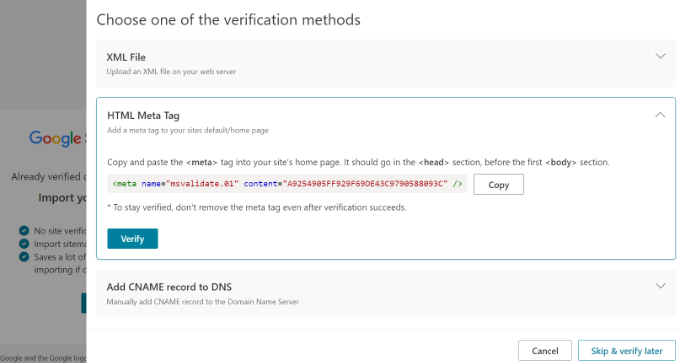
Ardından, kodu WordPress web sitenize eklemeniz gerekecek.
Bing Web Yöneticisi Araçları'nda Doğrulama Kodu Ekleyin ve Sitenizi Doğrulayın
Artık WordPress yönetici tarayıcı penceresine veya sekmesine geri dönebilirsiniz.
Bundan sonra, WordPress kontrol panelinizden Hepsi Bir Arada SEO »Genel Ayarlar'a gidin.
Şimdi, 'Web Yöneticisi Araçları' sekmesine gidin ve daha önce kopyaladığınız HTML Meta Etiketini 'Bing Doğrulama Kodu' alanına girin.
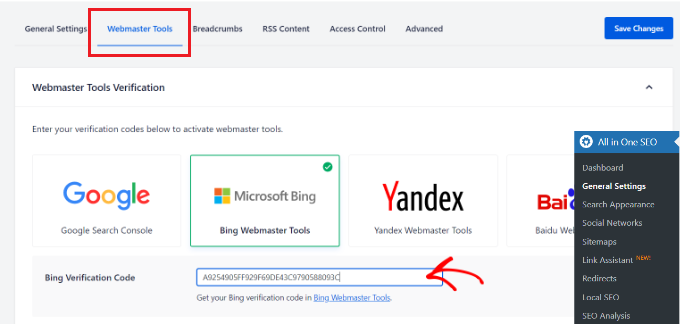
Bunu yaptığınızda, üst kısımdaki 'Değişikliği Kaydet' düğmesini tıklamayı unutmayın.
HTML meta etiketini web sitenize ekledikten sonra, Bing Web Yöneticisi Araçları sekmesine veya penceresine dönün ve 'Doğrula' düğmesini tıklayın.
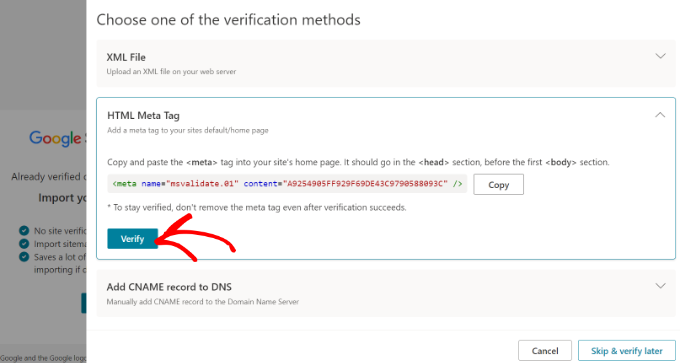
Ardından, Bing Web Yöneticisi Araçları'nda doğrulamanızın başarılı olduğunu belirten bir mesaj göreceksiniz.
Ardından mesajı kapatabilir ve Bing Web Yöneticisi Araçları kontrol panelinizi görüntüleyebilirsiniz.
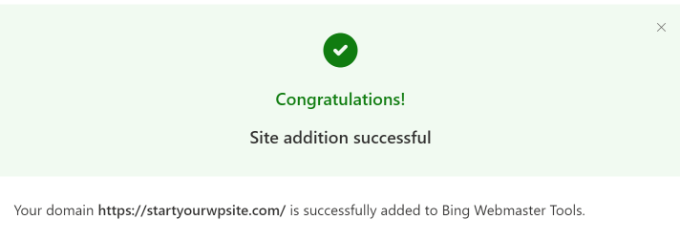
Yöntem 2. WPCode Kullanarak Bing Web Yöneticisi Araçlarına Web Sitesi Ekleme
Web sitenizi Bing Web Yöneticisi Araçları'na eklemenin başka bir yöntemi de WPCode kullanmaktır. En iyi WordPress kod parçacığı eklentisidir ve web sitenizin komut dosyalarını yönetmenize yardımcı olur. Bing Web Yöneticisi Araçları HTML kodunu web sitenize eklemek için WPCode'u kolayca kullanabilirsiniz.

İlk olarak, ücretsiz WPCode eklentisini kurmanız ve etkinleştirmeniz gerekecek. Daha fazla ayrıntı için lütfen bir WordPress eklentisinin nasıl kurulacağına ilişkin kılavuzumuza bakın.
Etkinleştirdikten sonra, WordPress yönetici panelinizden Kod Parçacıkları » Üstbilgi ve Altbilgi'ye gidebilirsiniz. Burada, Bing Web Yöneticisi Araçları tarafından sağlanan HMTL kodunu eklemeniz gerekecek.
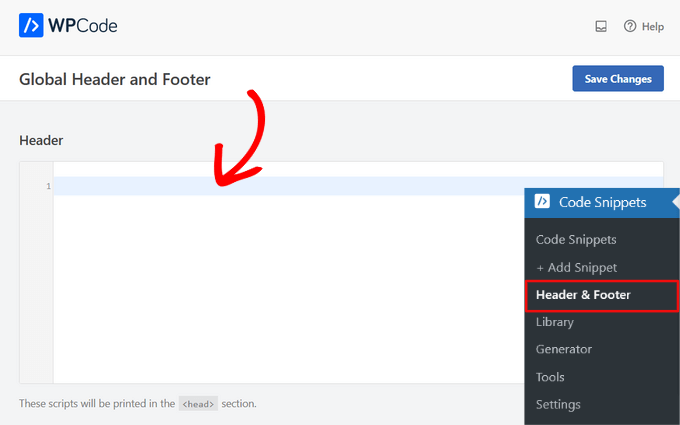
HTML Meta Etiketine Erişin ve Web Sitenizi Doğrulayın
HTML kodunu Bing Web Yöneticisi Araçları web sitesine gidip hesabınıza giriş yaparak bulabilirsiniz.
Oturum açtıktan sonra, 'Sitenizi manuel olarak ekleyin' alanına web sitenizin URL'sini ekleyin ve 'Ekle' düğmesini tıklayın.

Bir sonraki ekranda Bing, web yöneticisi aracında web sitenizi doğrulamak için size birden fazla yöntem gösterecektir.
Devam edin ve 'HTML Meta Etiketi' seçeneğini seçin ve kodu kopyalayın.
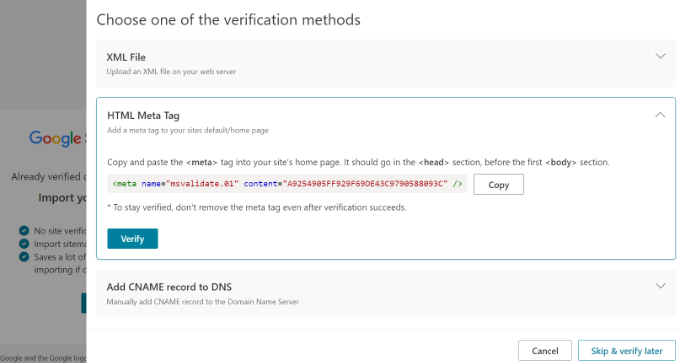
Kodu kopyaladıktan sonra, WordPress yönetici panelinize gidebilir ve Kod Parçacıkları » Üstbilgi ve Altbilgi sayfasına gidebilirsiniz.
Ardından, HTML meta etiketini 'Başlık' bölümüne yapıştırmanız gerekir.
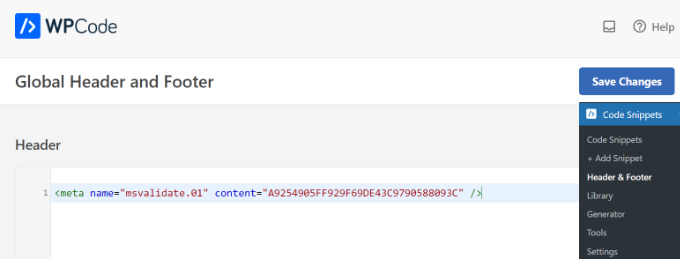
'Değişiklikleri Kaydet' düğmesini tıklamayı unutmayın.
Artık HTML meta etiketini sitenize eklediğinize göre, Bing Web Yöneticisi Araçları sekmesine veya penceresine geri dönün ve 'Doğrula' düğmesini tıklayın.
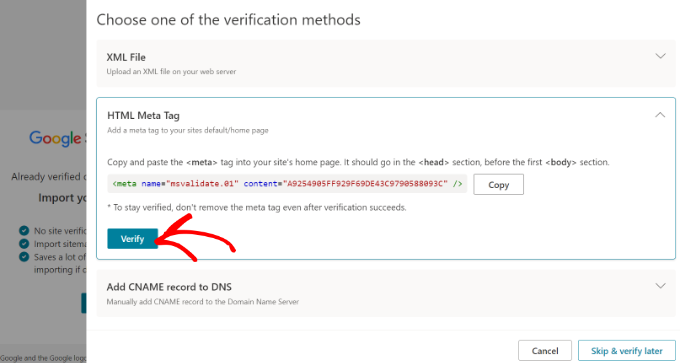
Bing Web Yöneticisi Araçları şimdi doğrulamanızın başarılı olduğuna dair bir mesaj gösterecek.
Web yöneticisi aracı panosunu görüntülemek için mesajı kapatmanız yeterlidir.
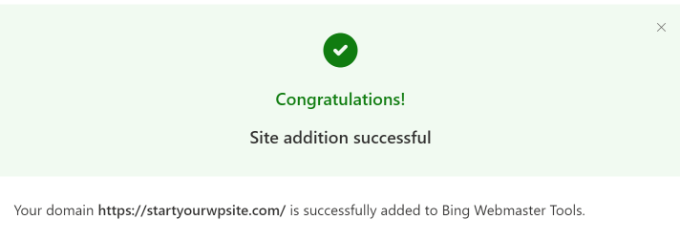
Web Sitenizi Google Arama Konsolundan Aktarın
Ayrıca WordPress sitenizi Google Arama Konsolundan içe aktararak Bing Web Yöneticisi Araçları'na ekleyebilirsiniz.
Bu yöntemi kullanırsanız, bir HTML kodu ekleyerek web sitenizi doğrulama konusunda endişelenmenize gerek yoktur. Ancak, Bing'in Google hesabınıza erişmesi gerekir; bu, Web Yöneticisi Araçları veya Google hesabınızın güvenliğinin ihlal edilmesi durumunda bir güvenlik riski oluşturabilir.
Başlamak için Microsoft, Bing veya Facebook hesabınızı kullanarak Bing'de oturum açabilirsiniz.
Ardından, devam edin ve Sitenizi GSC bölümünden içe aktarın altındaki 'İçe Aktar' düğmesini tıklayın.

Bundan sonra, Google Arama Konsolu hesabından hangi verilerin içe aktarılacağını ve Bing'in bunları nasıl kullanacağını gösteren bir mesaj göreceksiniz.
İlerlemek için 'Devam' düğmesini tıklamanız yeterlidir.
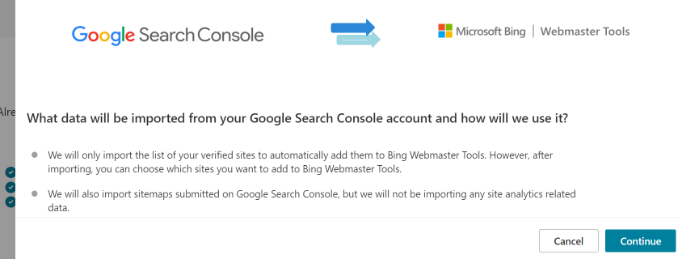
Ardından, oturum açmak için Google hesabınızı seçmeniz gerekir.
Devam edin ve Google Arama Konsolu'na giriş yapmak için kullandığınız hesabı seçin.
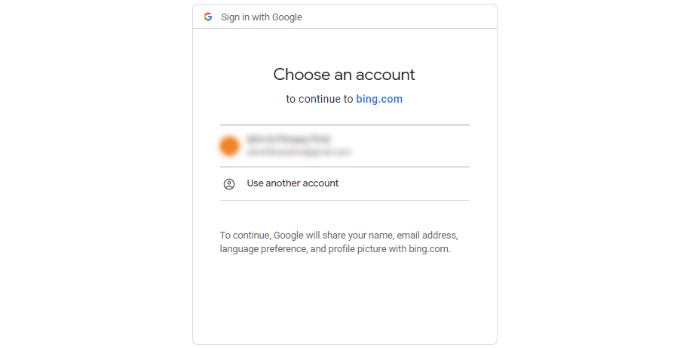
Bir sonraki ekranda Bing, Google hesabınıza erişim isteyecektir.
Devam etmek için 'İzin Ver' düğmesini tıklamanız yeterlidir.
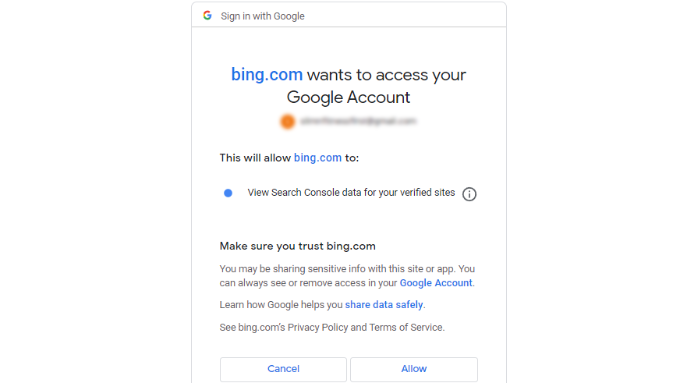
Ardından, Google Arama Konsoluna bağlı web sitelerini göreceksiniz.
Devam edin ve Bing Web Yöneticisi Araçları'na aktarmak istediğiniz web sitelerini seçin ve 'İçe Aktar' düğmesini tıklayın.
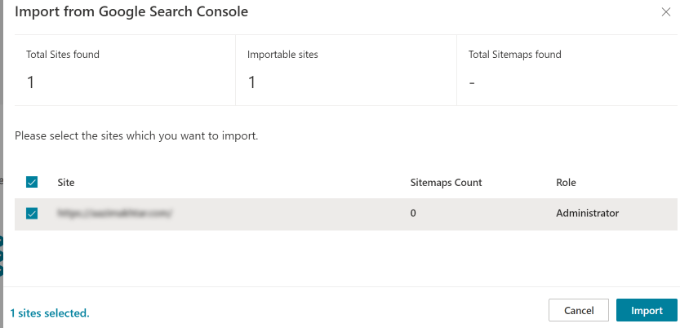
Artık web sitenizin başarıyla içe aktarıldığını belirten bir mesaj göreceksiniz.
Pencereyi kapatmak ve Bing Web Yöneticisi Araçları panosunu görüntülemek için 'Bitti' düğmesini tıklayabilirsiniz.
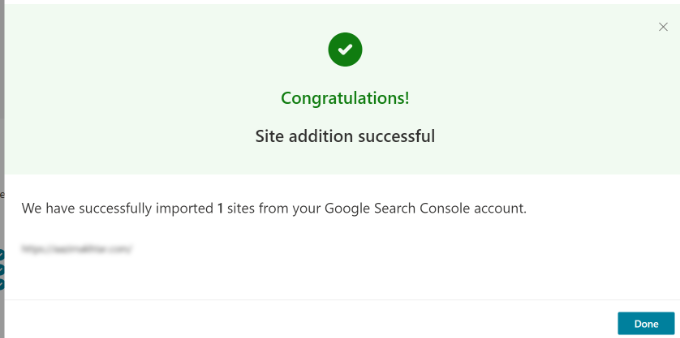
Bonus: Bing Web Yöneticisi Araçları Nasıl Kullanılır
Web Yöneticisi Araçları kontrol panelinde birçok farklı araca ve seçeneğe erişebilirsiniz. Bing'in WordPress sitenize kurduktan sonra verileri web yöneticisi araçları raporlarına yansıtmasının 48 saat kadar süreceğini unutmayın.
Örneğin, Arama Performansı sekmesine giderek sitenizin arama performansını görüntüleyebilirsiniz. Daha sonra, insanların web sitenizi bulmak için hangi arama terimlerini kullandığını görmek ve yeni içerik fikirleri geliştirmek için anahtar kelime araştırması yapmak için bu verileri kullanabilirsiniz.
Benzer şekilde araç, herhangi bir tarama sorunu olup olmadığını görmek için belirli bir URL'yi incelemenize de olanak tanır. URL Denetleme sekmesine gönderi veya sayfa bağlantısını girebilir ve hataları görüntüleyebilirsiniz.
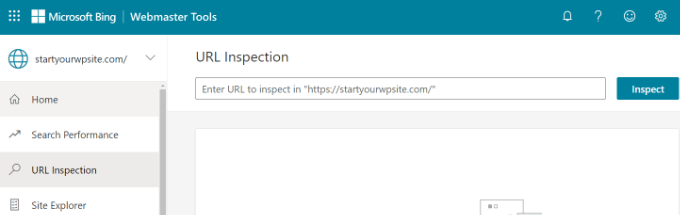
Bing Web Yöneticisi Araçları ile, arama motorunun yeni içeriği hızla keşfetmesine yardımcı olmak için web sitesi site haritanızı Bing Web Yöneticisi Araçları'na gönderebilirsiniz.
Daha fazla ayrıntı için lütfen sitenizi arama motorlarına nasıl göndereceğinizle ilgili kılavuzumuza bakın.
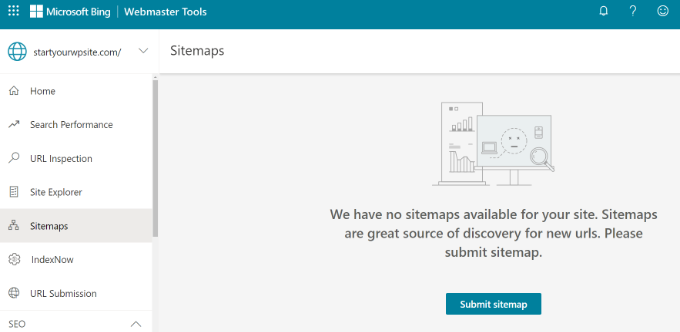
Ayrıca, içeriğinizin Bing arama sonuçlarında görünmesini engelleyebilecek hataları tarayabilirsiniz.
Arama sonuçlarında bir blog yazısı veya açılış sayfası görünmüyorsa, 'URL Gönderimi' sekmesine gidebilir ve içeriğinizi dizine eklenmesi için manuel olarak gönderebilirsiniz.
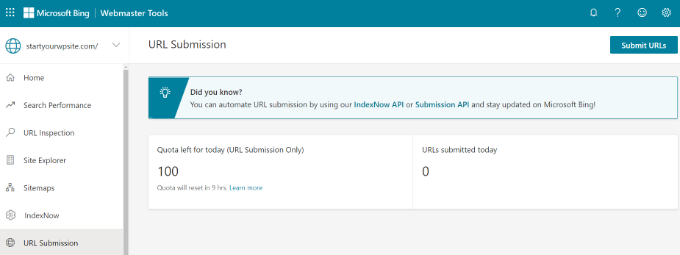
Bu makalenin, web sitenizi Bing Web Yöneticisi Araçları'na nasıl ekleyeceğinizi öğrenmenize yardımcı olduğunu umuyoruz. Ayrıca, kolaylaştırılmış WooCommerce SEO kılavuzumuzu ve web sitenizi büyütmek için en iyi WordPress SEO eklentilerini ve araçlarını içeren uzman seçimimizi de görebilirsiniz.
Bu makaleyi beğendiyseniz, lütfen WordPress video eğitimleri için YouTube Kanalımıza abone olun. Bizi Twitter ve Facebook'ta da bulabilirsiniz.
